Beállítás védő biztonsági központ ablak 10
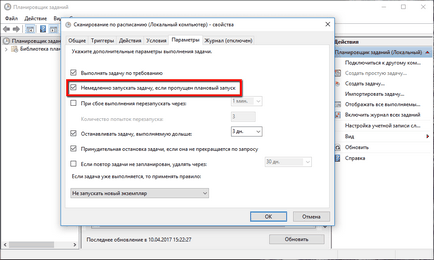
A tervezett műveletek fog futni a parancssorba. Ez automatikusan bezáródik, amikor a vizsgálat befejeződött.
Elindítja egy teljes scan Windows Defender Windows 10 és újabb alkotók frissítése
Teljes rendszer scan általában végzi havonta egyszer ellenőrizni hiányában a vírusok és más rosszindulatú programok a számítógépen. Azt is meg kell futtatni egy teljes víruskereső a rendszer, ha a Windows Defender ikonra Security Center A tálcán kap piros (beavatkozásra van szükség) vagy sárga (ajánlott intézkedés) címkével.
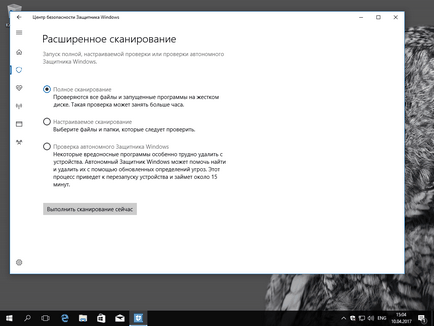
beállíthatja az automatikus indítás az ütemezett vizsgálat, ha szükséges. Kérjük, vegye figyelembe, hogy nem kell futtatni egy gyors ellenőrzést a rendszer, mert a Windows Defender végzi a napi és figyelmeztet, ha az ellenőrzés hiányzott sokáig.
Kattintson a „Védelem a vírusok és más fenyegetések”, és kattintson az „Extended Validation”.
Válassza ki a „Full Scan” és nyomja meg a „scan most”.
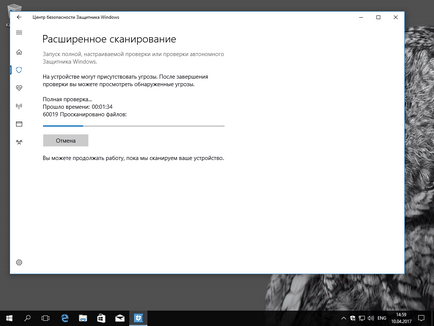
Teljes letapogató rendszer tarthat több órán át. Ebben az esetben, akkor is folytathatja a munkát a számítógépen.
Ha az eredmények egy teljes scan a veszély még nem találták meg, zárja be az alkalmazást követően az ellenőrzés befejeződött.
Miután a vizsgálat befejeződött, kattintson a „Törlés fenyegetés” gombbal, hogy karanténba veszélyes fájlokat. A tisztítási folyamat eltarthat egy ideig. A tálcán felugró értesítés riasztás az észlelt fenyegetések.
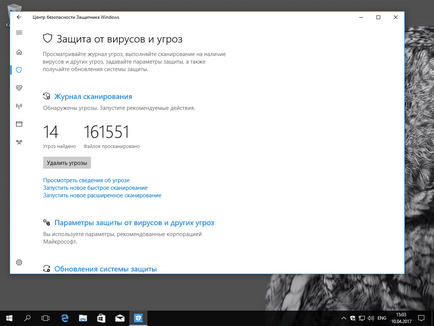
Kattintson a „elindítja a” elvégzésére automatikus eltávolítását fenyegetések.
Bizonyos esetekben nyomainak eltüntetésére malware szerújraindítást. Erősen ajánlott, hogy újraindítja az eszközt az ilyen szituációkban.
Ha a jelentéseket malware fertőzés nem hagyja abba, akkor egy harmadik fél megoldás tisztítására, például Malwarebytes.
Lefolytatja a vizsgálatot nem elérhető a Windows Defender Windows 10 és újabb alkotók frissítése
Scan a Windows indításakor megjelent a Windows 10 Anniversary frissítése. Ez a funkció lehetővé teszi, hogy távolítsa el a makacs malware, rootkitek és rejtett malware, amely a módszerek megkerülése vírusvédelmi a Windows indításakor.
Indítani az önálló szkennelés Windows 10 Alkotók Update, zárjon be minden nyitott dokumentumot és a futó programokat. Ezután nyissa meg a Start menüt a billentyűkombinációt Windows + S. írja Defender, majd kattintson a „kapcsolati Defender a Windows Security Center.”
Kattintson a „Védelem a vírusok és más fenyegetések”, és kattintson az „Extended Validation”.
Válasszon ki egy elérhető Windows Defender ellenőrzés és kattintson a „Futtatás Scan Now”.
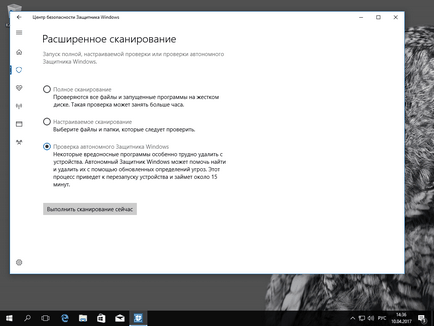
Windows Defender figyelmezteti, hogy egy önálló szkennelés némi időt vesz igénybe, és a készülék újraindul. Győződjön meg arról, hogy az összes dokumentumokat tárolnak és kattintson a „Check” gombra.
Ezt követően, a Windows figyelmezteti, hogy egy újraindítás kerül sor egy percre. Kattintson a „Close”, és várjon, amíg a készülék újraindul.
Az újraindítás után a Windows új fájlokat letölteni, amelyek szükségesek az ellenőrzést. Várj, ez a folyamat eltarthat egy perc múlva.
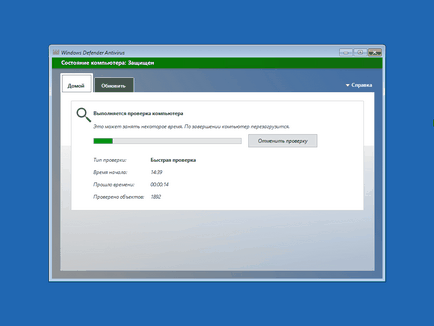
Ezt követően, a Windows Defender indít önálló szkennelés és automatikusan helyez észlelt objektumok karanténba. A beolvasás lesz szükség 15-20 perc. Befejezése után ellenőrzés és tisztítás folyamata berendezés újraindításához újra. Jelentkezzen be és ellenőrizze, hogy nem rosszindulatú szoftverek.